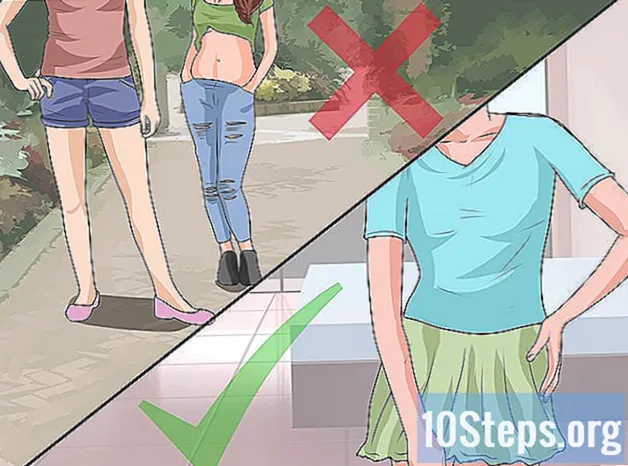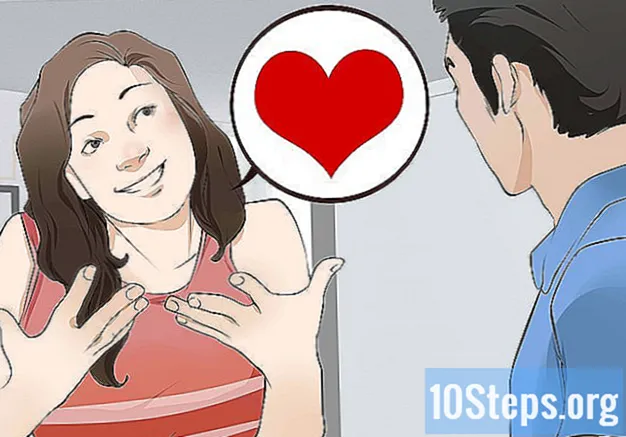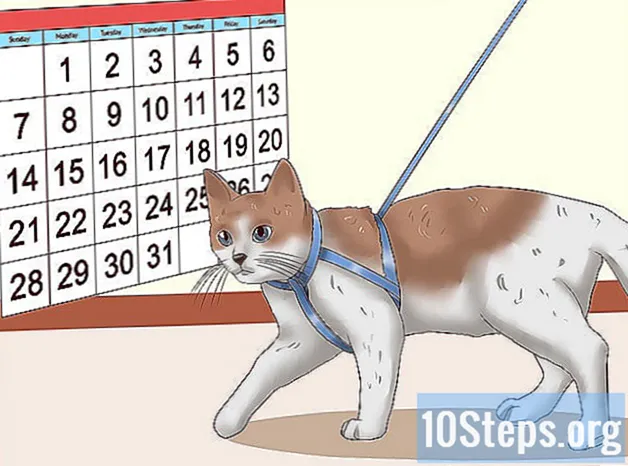Forfatter:
Morris Wright
Oprettelsesdato:
2 April 2021
Opdateringsdato:
15 Kan 2024
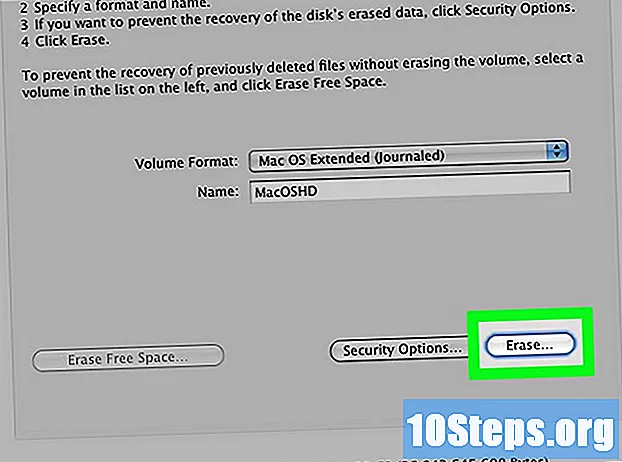
Indhold
I denne artikel lærer du, hvordan du sletter alle data, filer, applikationer og indstillinger på din Mac.
Steps
Metode 1 af 2: OS X 10.7 og nyere
Sikkerhedskopiér de data, du vil gemme. Når du formaterer Mac'en, slettes alt inklusive operativsystemet; det er vigtigt at have en sikkerhedskopi på en ekstern harddisk eller DVD.

Åbn Apple-menuen, repræsenteret af det sorte æbleikon i øverste venstre hjørne af skærmen.
klik ind Genstart...i slutningen af menuen.
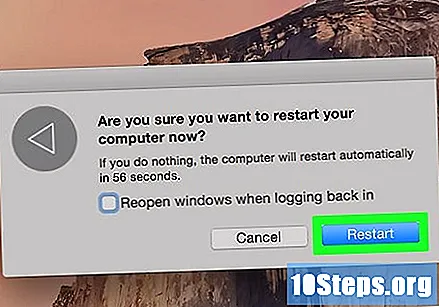
Valg Genstart at bekræfte. Computeren lukker ned og starter igen.- Vent til Mac lukker ned.
Tryk og hold tasterne nede ⌘+R mens systemet genstarter.

Slip tasterne, så snart Apple-logoet vises; vinduet “macOS Utilities” vises.
klik ind Diskværktøj i slutningen af listen.
Vælg Blive vedi nederste højre hjørne af vinduet.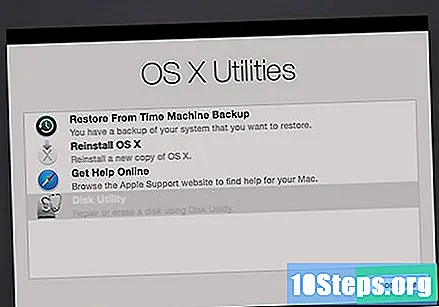
Vælg din Mac's harddisk i øverste venstre hjørne af skærmen under "Intern".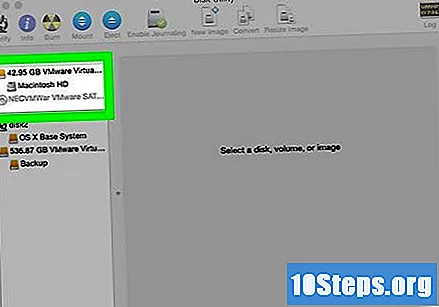
Klik på knappen øverst på midten af skærmen Slet.
Giv disken et navn i feltet "Navn".
Klik på rullemenuen "Format".
Vælg et format. Hvis du vil geninstallere MacOS-systemet, skal du vælge: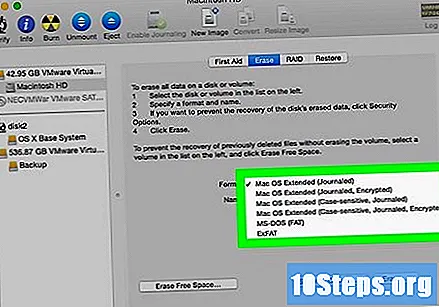
- Udvidet Mac OS (tidslinje) så formateringen er hurtigere.
- Udvidet Mac OS (tidsrekord, krypteret) til sikrere formatering.
Klik på for at starte processen Slet i nederste højre hjørne af dialogen.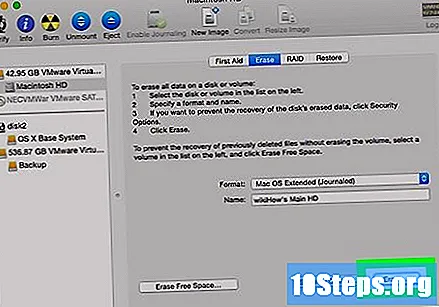
- Den tid, det vil tage for formatering at gennemføre, varierer afhængigt af mængden af data, der er gemt, og om du har valgt et krypteret format.
Metode 2 af 2: OS X 10.6 eller tidligere
Sikkerhedskopiér alle de data, du vil gemme. Alt slettes, når du formaterer Mac'en, inklusive operativsystemet; sikkerhedskopi til en ekstern harddisk eller DVD, hvis du vil.
Indsæt installationsdisken, der fulgte med Mac, i drevet, og vent på, at disken genkendes.
- Hvis du bruger en USB-enhed i stedet for en installationsdisk, skal du indsætte den.
Åbn Apple-menuen, repræsenteret af et sort æbleikon i øverste venstre hjørne af skærmen.
klik ind Genstart..., næsten i slutningen af menuen.
Bekræft ved at vælge Genstart; Mac'en lukkes ned og genstartes.
- Vent til computeren lukker ned.
Tryk og hold på Ç mens Mac genstarter.
- Hvis du bruger en USB-enhed og ikke en installationsdisk, skal du holde nede ⌥ Valgmulighed.
Åbn Diskværktøj i afsnittet "Hjælpeprogrammer" i installationsmenuen.
Klik på Mac's harddisk i øverste venstre hjørne af vinduet, under "Intern".
Gå ind i fanen Sletøverst på siden.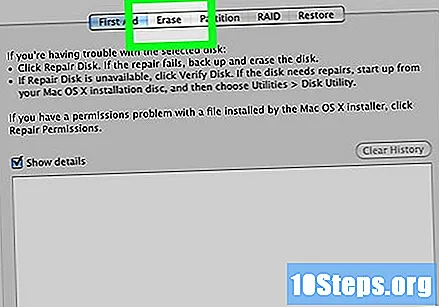
Giv disken et navn ved at skrive den i feltet "Navn".
Vælg rullemenuen "Format".
Vælg et format; Hvis du vil geninstallere OS X, skal du vælge Udvidet Mac OS (tidslinje).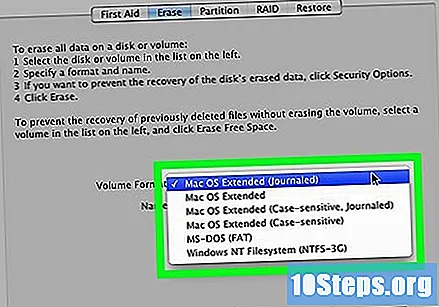
klik ind Sleti nederste højre hjørne af dialogen. Formateringen begynder.
- Tiden for at afslutte processen varierer afhængigt af harddiskens størrelse og mængden af data, der er gemt på den.